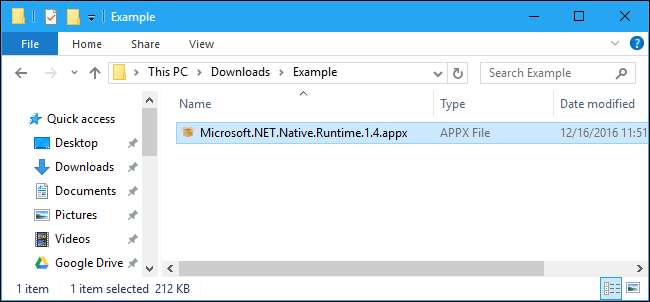
Microsoftin uudet Universal Windows Platform -sovellukset käyttävät .Appx- tai .AppxBundle-tiedostomuotoa. Ne asennetaan yleensä Windows Storesta, mutta Windows 10 avulla voit ladata Appx-paketit sivuun mistä tahansa.
Muiden ohjelmistojen tapaan sinun tulee asentaa .Appx- tai .AppxBundle-paketit vain luotettavista lähteistä.
Mikä on .Appx tai .AppxBundle?
Uudet Windows 10: n ”Universal apps” - tai “Universal Windows Platform” -sovellukset jaetaan .Appx- tai .AppxBundle-tiedostoina. Nämä ovat sovelluspaketteja, jotka sisältävät sovelluksen nimen, kuvauksen ja käyttöoikeudet sekä sovelluksen binäärit. Windows voi asentaa ja poistaa nämä paketit tavalliseen tapaan, joten kehittäjien ei tarvitse kirjoittaa omia asennusohjelmiaan. Windows pystyy käsittelemään kaiken yhdenmukaisella tavalla, jolloin se voi poistaa sovellukset puhtaasti ilman jäljellä olevia rekisterimerkintöjä.
Jos kehittäjä tekee .Appx-ohjelman, et yleensä lataa ja asenna sitä suoraan. Sen sijaan vierailet Windows Storessa, haet asennettavan ohjelman ja lataat sen Kaupasta. Kaikki Windows Storen ohjelmistot ovat kulissien takana .Appx- tai .AppxBundle-muodossa.
Joissakin tapauksissa joudut ehkä asentamaan .Appx- tai .AppxBundle-paketin Kaupan ulkopuolelta. Esimerkiksi työpaikkasi voi tarjota tarvitsemasi sovelluksen .Appx-muodossa, tai olet kehittäjä, jonka on testattava oma ohjelmisto ennen sen lataamista kauppaan.
Ensin: Ota sivulataus käyttöön
Voit asentaa .Appx- tai .AppxBundle-ohjelmiston vain, jos sivulataus on käytössä Windows 10 -laitteessasi. Sivulataus on oletusarvoisesti käytössä alkaen marraskuun päivitys , mutta sivulataus voi olla poistettu käytöstä yrityksen käytännön mukaan joillakin laitteilla.
Voit tarkistaa, onko sivulataus käytössä, siirtymällä kohtaan Asetukset> Päivitys ja suojaus> Kehittäjille. Varmista, että tämän asetuksen asetuksena on joko “Sideload apps” tai “Developer mode”. Jos sen asetukseksi on määritetty Windows Store -sovellukset, et voi asentaa .Appx- tai .AppxBundle-ohjelmistoa Windows Storen ulkopuolelta.

Jos tämän asetuksen arvoksi on määritetty Windows Store -sovellukset ja otat sivulatauksen käyttöön, Windows varoittaa, että asentamasi sovellukset saattavat paljastaa laitteen ja tiedot tai vahingoittaa tietokonettasi. Se on kuin normaalin Windows-ohjelmiston asentaminen: Asenna ohjelmisto vain luotettavista lähteistä.
.Appx-paketin asentaminen graafisen asennusohjelman avulla
On Windows 10: n vuosipäivän päivitys , Microsoft lisäsi uuden "App Installer" -työkalun, jonka avulla voit asentaa .Appx- tai .AppxBundle-sovelluksia graafisesti. Asenna ne kaksoisnapsauttamalla .Appx- tai .AppxBundle-pakettia.
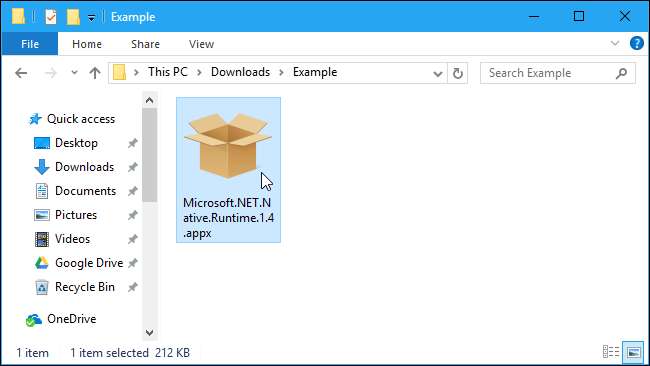
Sinulle näytetään .Appx-paketin tiedot, mukaan lukien nimi, julkaisija, versionumero ja kehittäjän toimittama kuvake. Asenna paketti napsauttamalla Asenna-painiketta.
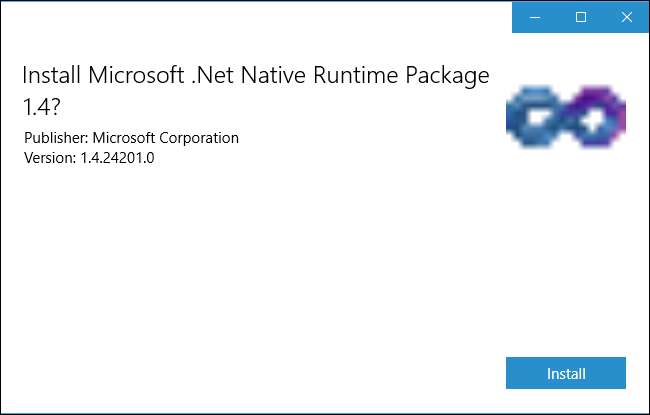
.Appx-paketin asentaminen PowerShellillä
Windows 10 sisältää myös PowerShell-cmdletit, joita voit käyttää .Appx-paketin asentamiseen. Cmdlet tarjoaa enemmän ominaisuuksia kuin App Installer -työkalu, kuten kyky osoittaa Windows riippuvuuspolulle, joka sisältää muita .Appx-paketin tarvitsemia paketteja.
Jos haluat asentaa Appx-paketin PowerShellin kanssa, avaa ensin PowerShell-ikkuna. Voit etsiä Käynnistä-valikosta ”PowerShell” ja käynnistää PowerShell-pikakuvakkeen. Sinun ei tarvitse käynnistää sitä järjestelmänvalvojana, koska .Appx-ohjelmisto on juuri asennettu nykyiselle käyttäjätilille.
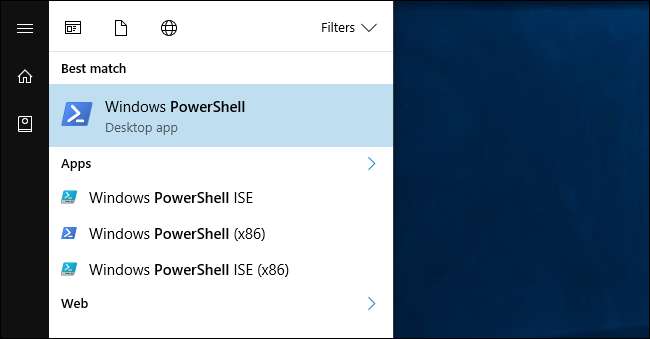
Voit asentaa Appx-paketin suorittamalla seuraavan cmdlet-osoitteen osoittamalla järjestelmässäsi olevan .Appx-tiedoston polkua:
Add-AppxPackage -Path "C: \ Path \ to \ File.Appx"
Lisätietoja käyttövaihtoehdoista saat Microsoftilta Add-AppxPackage-ohjeet .

Pakkaamattoman sovelluksen asentaminen PowerShellin avulla
LIITTYVÄT: Kuinka muuntaa Windows Desktop -sovellus Universal Windows -sovellukseksi
Jos kehität omaa ohjelmistoa, yllä oleva cmdlet-komento ei ole ihanteellinen sinulle. Se asentaa vain oikein allekirjoitetut sovellukset, mutta et välttämättä halua allekirjoittaa sovellustasi sitä kehittäessäsi.
Siksi on olemassa vaihtoehtoinen tapa asentaa Appx-ohjelmisto. Tämä toimii vain sellaisten sovellusten kanssa, jotka on jätetty pakkaamattomana. Desktop App Converter luo myös sekä pakkaamattoman sovelluksen, jonka voit asentaa alla olevan komennon avulla, että viimeisen .Appx-sovelluspaketin.
Tätä varten sinun on avattava PowerShell-ikkuna järjestelmänvalvojana. Suorita sitten seuraava komento osoittamalla Windows pakkaamattoman sovelluksen hakemistossa olevaan AppxManifest.xml-tiedostoon:
Add-AppxPackage -Path C: \ Path \ to \ AppxManifest.xml -Register
Sovellus rekisteröidään järjestelmään kehittäjätilassa ja asennetaan se tehokkaasti.

Voit poistaa AppX-paketin napsauttamalla hiiren kakkospainikkeella sovellusta Käynnistä-valikossa ja valitsemalla Poista. Voit käyttää myös Poista cmdlet-AppxPackage PowerShellissä.







